(10/01/2014 | Viết bởi Phạm Quang Huy)
I. TỔNG QUAN VỀ DATA DRIVEN PAGES (DDP)
Trong các dự án khác nhau đôi khi yêu cầu chúng ta phải tạo ra 1 tập sách bản đồ hay 1 seri bản đồ chia nhỏ của một khu vực nghiên cứu rộng lớn. Với cách biên tập thông thường tốn khá nhiều thời gian. Chúng ta có thể thực hiện yêu cầu này 1 cách nhanh chóng và dễ dàng khi sử dụng chức năng DATA DRIVEN PAGES trong ArcGIS. Điều duy nhất chúng ta cần là tạo ra 1 lớp chỉ số (Index Layer) có những giá trị là duy nhất làm căn cứ xác định phân mảnh bản đồ.
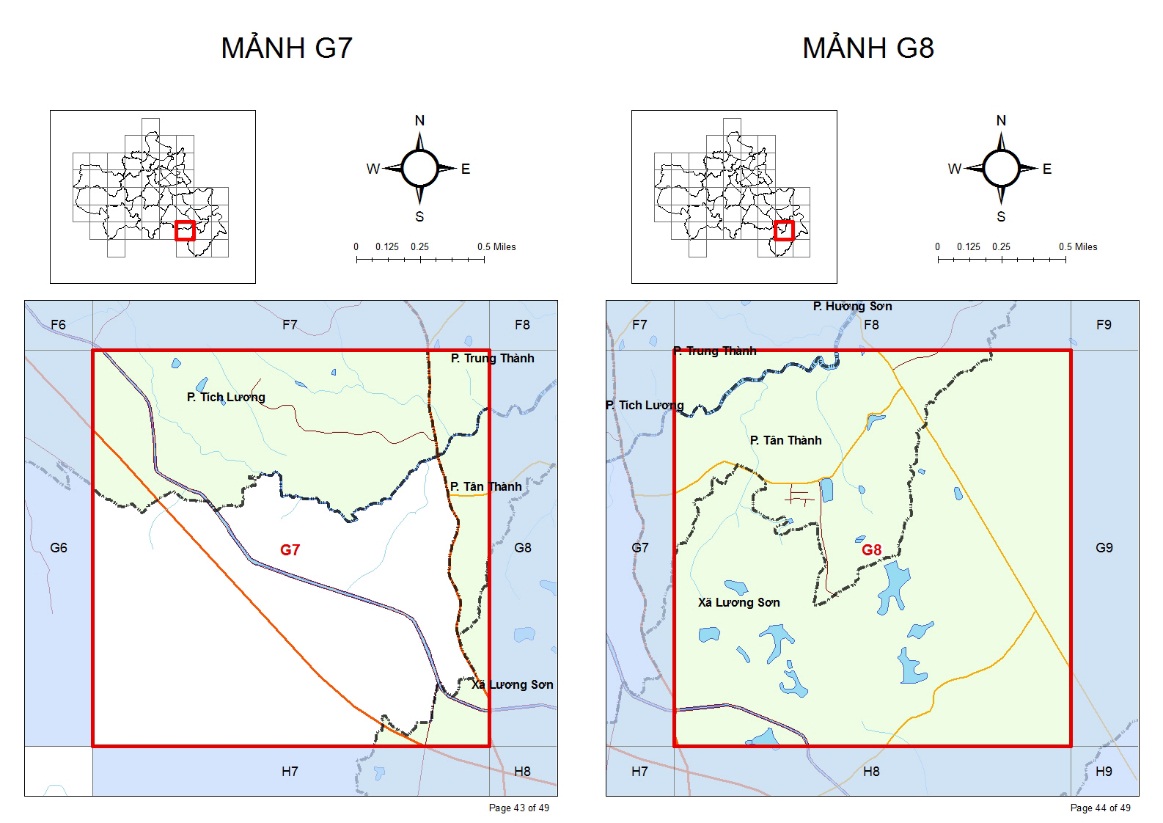
Hình 1: Seri bản đồ tạo bởi Data Driven Pages (DDP)
Lớp chỉ số có thể là point, polyline, polygon nhưng thông thường ta nên sử dụng lớp chỉ số dạng polygon. Tùy vào yêu cầu của công việc mà chúng ta tạo lớp chỉ số (Index Layer) sao cho phù hợp nhất.
Các trường hợp thường sử dụng:
1. Dạng phân mảnh (bảng chắp)
Muốn tạo 1 lớp chỉ số dạng phân mảnh nhỏ của 1 khu vực nghiên cứu lớn ta dùng công cụ Grid Index Features (ArcToolbox\ Cartography Tools\ Data Driven Pages\ Grid Index Features)
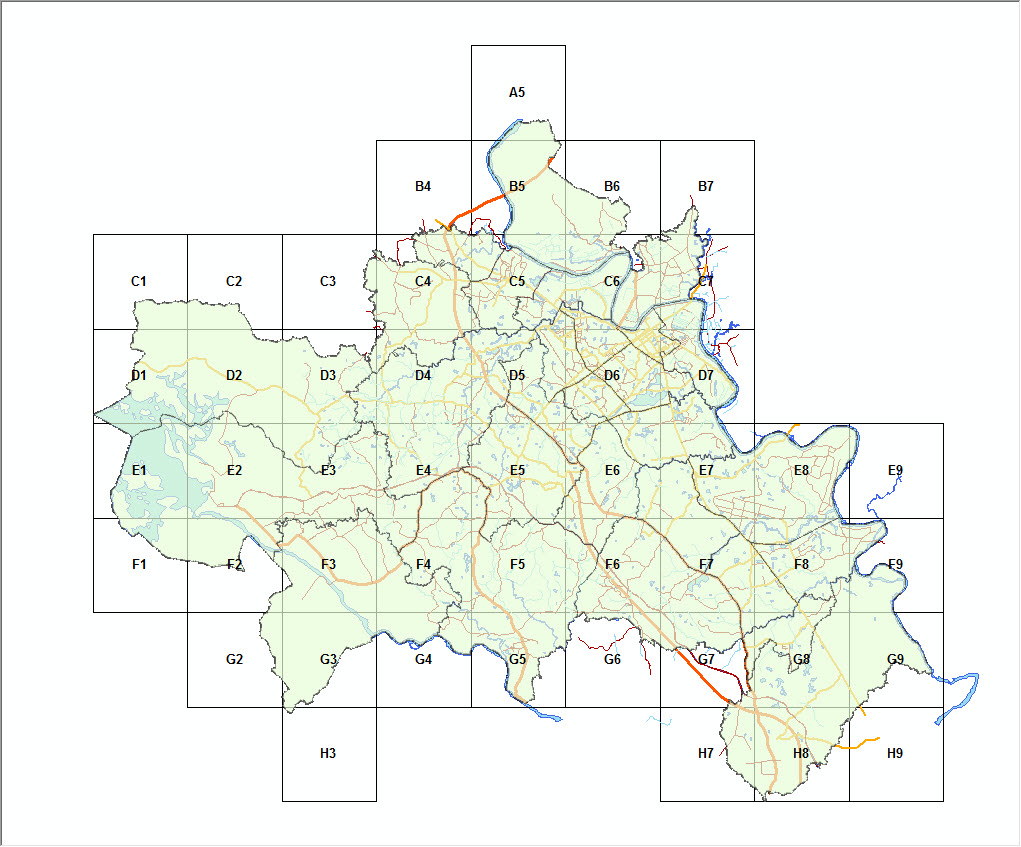
Hình 2: Lớp chỉ số dạng mảnh
2. Dạng dải đều theo lưu vực hoặc đường nghiên cứu:
Muốn tạo 1 lớp chỉ số dải đều theo lưu vực 1 dòng sông hay 1 con đường cần nghiên cứu thì ta dùng công cụ Strip Map Index Features (ArcToolbox\ Cartography Tools\ Data Driven Pages\ Strip Map Index Features)
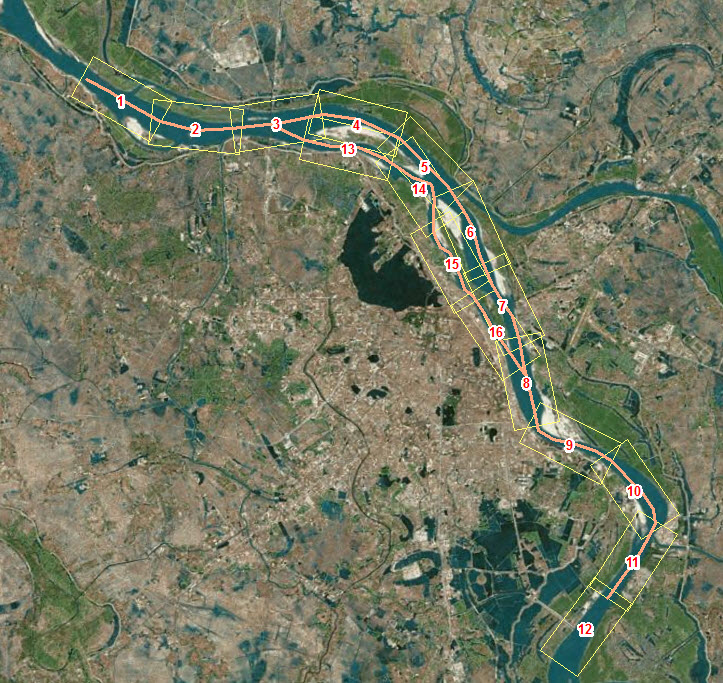
Hình 3: Lớp chỉ số dạng dải đều
3. Dạng ranh giới địa lý (Ranh giới hành chính):
Trong trường hợp chúng ta muốn tạo 1 danh sách bản đồ theo ranh giới địa lý khác nhau như tập bản đồ các quận huyện của thành phố, các tỉnh của cả nước thì chúng ta dùng chính ranh giới làm lớp chỉ số.
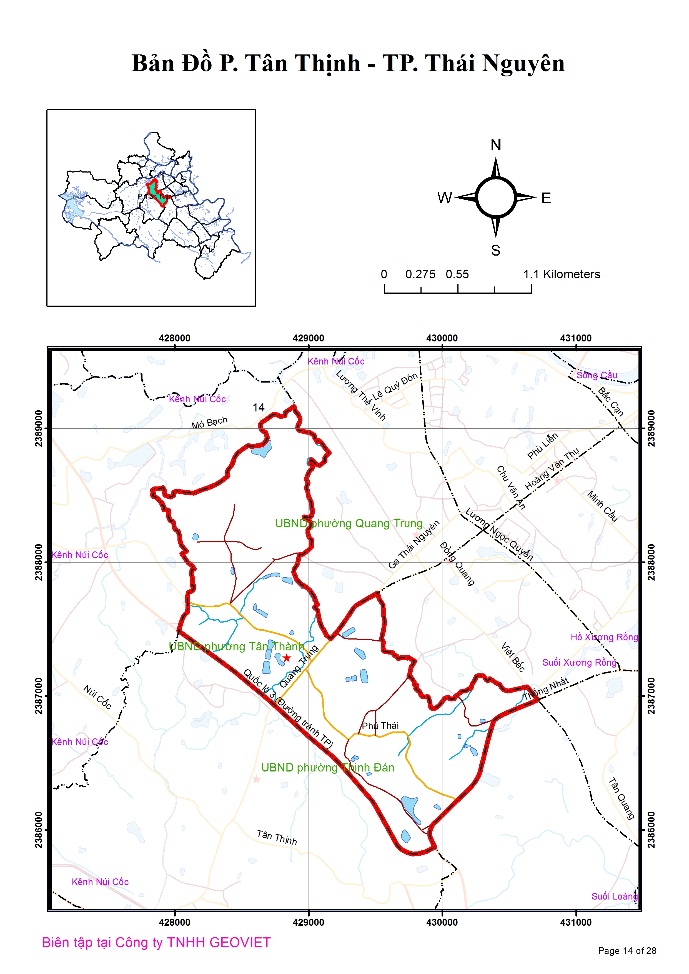
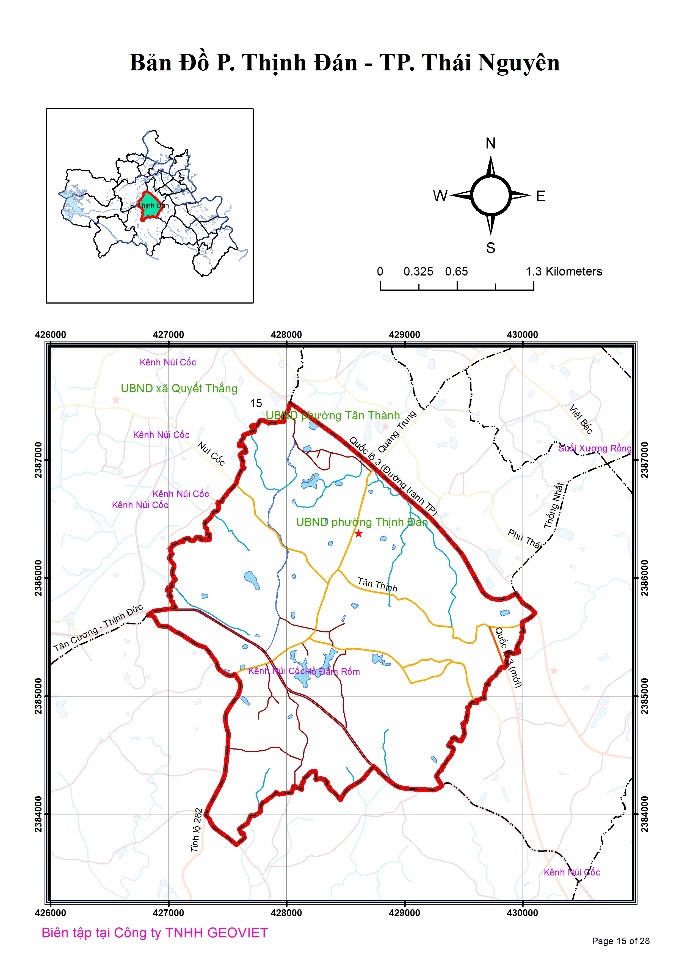
Hình 4: Dùng ranh giới hành chính làm lớp chỉ số
II. THIẾT LẬP VÀ XUẤT BẢN ĐỒ TRONG DATA DIVEN PAGES
1. Thiết lập các lựa chọn:
· Thiết lập những cài đặt chi tiết: Data frame, Layer, Name field, Sort field…
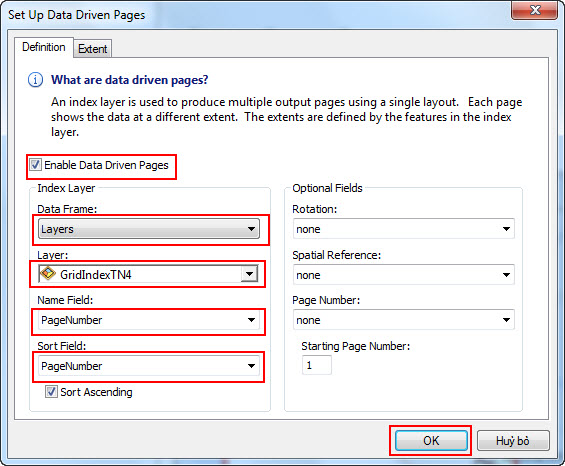
Hình 5: Giao diện thiết lập các thông số trong DDP
· Tạo thêm 1 bản đồ vị trí: Điều này cho phép người sử dụng bản đồ dễ dàng xác định được vị trí đang nghiên cứu trên 1 bản đồ tổng thể:
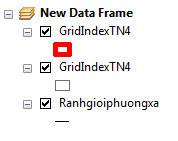
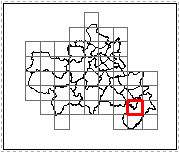
Hình 6: Tạo bản đồ vị trí
2. In và xuất bản đồ trong Data Driven Pages
In và xuất bản đồ với việc sử dụng DDP có 1 giới hạn là chỉ cho phép tạo ra tập bản đồ với định dạng là pdf, do đó khi xuất in bản đồ ta phải thiết lập định đạng ban đầu là pdf.
Trong hộp thoại lựa chọn ta có thể tuỳ chọn trang cần in nếu không muốn in tất cả các bản đồ.
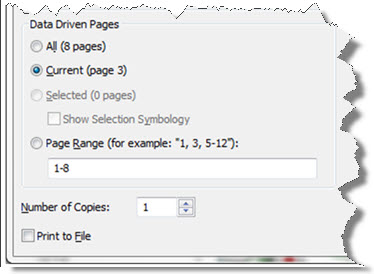
Hình 7: Lựu chọn trang in
Ngoài ra chúng ta cũng có thể thiết lập cho file pdf như chất lượng, xuất bản đồ ra 1 file pdf hay trên các file pdf riêng rẽ.
III. CÁC LỰA CHỌN KHÁC
DDP cho phép chúng ta nhanh chóng tạo ra những tập bản đồ chất lượng cao, hay những loạt bản đồ (bản đồ biên tập theo 1 cách lặp lại). Điều này giúp chúng ta tiết kiệm rất nhiều thời gian tạo ra chúng so với cách làm việc thông thường
Thông qua việc sử dụng thêm mô – đun ARCPY. MAPPING thì DDP còn giúp ta nhiều hơn trong việc xuất bản đồ. Ví dụ : thêm các định dạng khác ngoài pdf, thêm các trang bìa trong 1 tập seri bản đồ.
Ngoài ra, nếu có thêm kiến thức PYTHON ta có thể thiết lập bản đồ 1 cách linh động hơn so với thông thường.
(Nguồn: ESRI ArcGIS Resources)